Adicionar Materiais ao Medibang (Pincéis, Padrões, Texturas, Pngs, Fontes)

Ano passado dividi com vocês um dos programas que mais gosto para desenhar e que também é um ótimo editor de imagens, o Medibang, no qual tanto quem faz ilustrações profissionais quanto quem está começando que nem eu e ainda quem apenas quer decorar uma foto encontrará muitos pincéis, recursos e materiais que irão ajudar a deixar o resultado final bem bonitinho. Para ter acesso a mais desses recursos, como pincéis, criei uma conta no site e até postei algumas coisas lá :3 (veja como criar conta na Medibang aqui) Mas você pode usar o editor sem criar conta e com seus próprios materiais também, desde os salvos em seu computador como alguma coisa que você tenha desenhado na hora e já poderá salvar como um background (pattern/padrão/plano de fundo), um adesivinho (stamp, png, sem plano de fundo), uma textura, pincel... quase igual no Photoshop. Assim:
Baixar Pincéis e Materiais
1. Para baixar um pincel, clique no ícone de download indicado na imagem abaixo:
2. Na janelinha que abrir, navegue entre as opções de pincéis e dê um clique duplo no que quiser adicionar ao Medibang.
3. Para baixar um material, clique no ícone de materiais (balãozinho de fala).
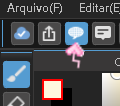
4. Clique no símbolo de Download indicado abaixo.
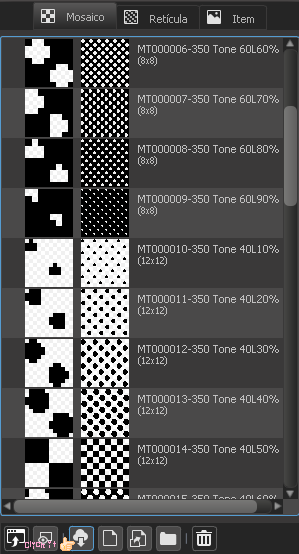
Navegue entre as opções de mosaico, retícula e item, que contêm backgrounds, texturas, linearts... Depois você escolhe se quer salvar entre sua lista de materiais ou colar direto na tela que estiver desenhando/editando.
Adicionar seus próprios materiais
Já para adicionar alguma coisa de sua preferência, tenha a imagem salva no computador ou desenhe alguma coisa ou abra uma imagem qualquer.
Pincéis
1. Abaixo da lista de pincéis clique no 3º ícone, destacado em azul na imagem abaixo, o que tem uma setinha indicando submenu.
Aparecem três opções; a partir de tela serve para transformar uma imagem aberta no editor, seja alguma feita por você ou outra que tenha no pc, em pincel; adicionar a partir da tela (multi) transforma as camadas abertas em um pincel, assim, se você desenhar um coração numa camada, uma estrela na outra e uma bolinha em outra, criará um pincel cheio de corações, estrelas e bolinhas, assim...
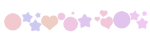
A partir de arquivo é para usar uma imagem salva em algum lugar do pc. Escolhido como vai adicionar sua imagem de pincel, basta configurar em Editar pincel, que aparece automaticamente ou pode ser acessado clicando na engrenagem que fica ao lado dos nomes dos pincéis, ou seja, sempre poderá modificar quando achar melhor.
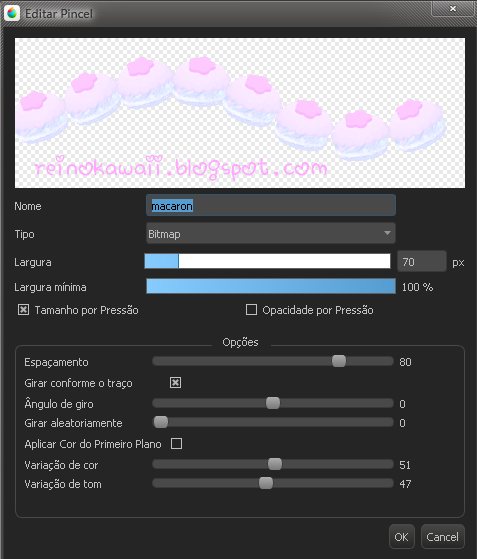
Você pode nomear, escolher tipo, largura, opacidade, se vai ter a cor original ou de acordo com a cor que usar em primeiro plano, qual será o espaço entre uma imagem e outra, se vai variar de cor e tom (ficar colorido)...
No Deviantart tem muitos pincéis para baixar em formato png, alguns vêm com como configurar. Baixei alguns desta galeria aqui.
Materiais
1. Clique no ícone de materiais (o balãozinho que mostrei algumas imagens acima) e veja na parte inferior da janelinha...
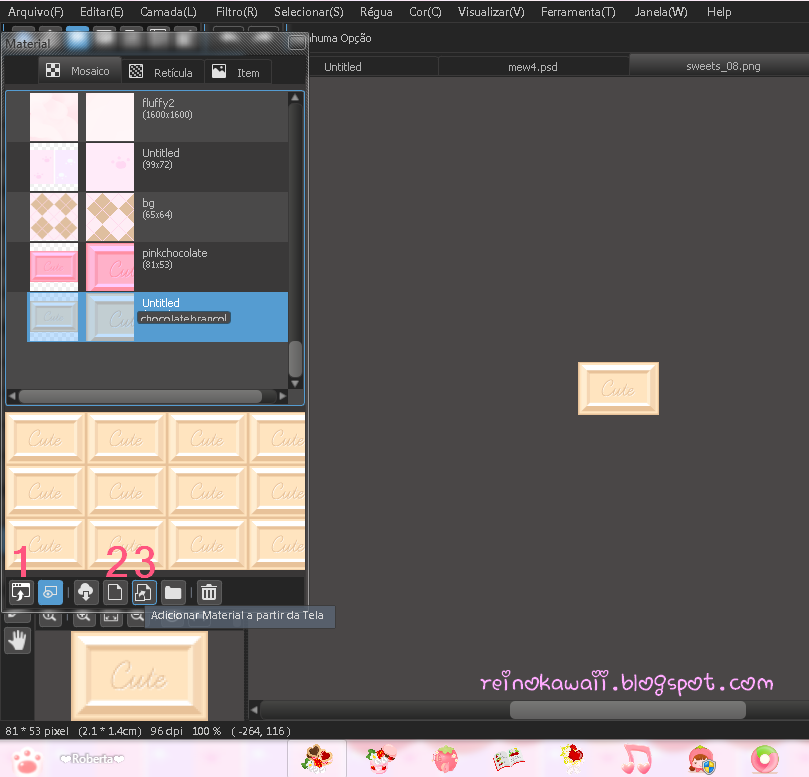
Onde marquei com número 1 é Colar Material, que serve para adicionar o material que estiver usando à sua edição. No número 2, Adicionar Material, serve para procurar alguma imagem em png salva em seu computador e usar como material. No número 3, Adicionar Material a partir da tela, serve para que qualquer imagem aberta no programa em qualquer formato (gif, png...) ou seu desenho que tiver feito na hora vire um material para usar. Aí você pode colocar molduras em png, imagens de background, texturas e imagens sem plano de fundo ;3
Se o material for adicionado como mosaico, pode servir como plano de fundo, por exemplo, já que a imagem se repete, podendo mudar o zoom, girar. Se for como retícula, fica legal como uma textura sobreposta às demais camadas e um item é uma imagem em png normal.
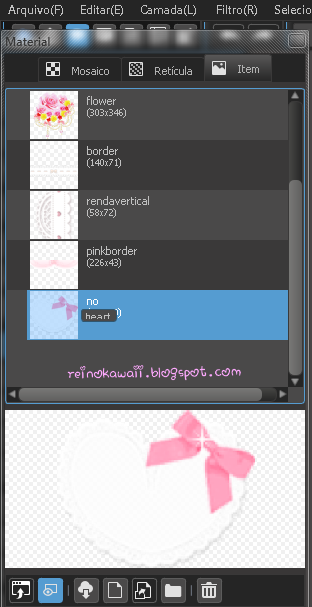
Fontes
As fontes do Medibang podem ser usadas com a ferramenta Texto. Se estiver cadastrado, pode usar algumas disponibilizadas pelo programa ao clicar em Usar Renderização de Texto da nuvem.
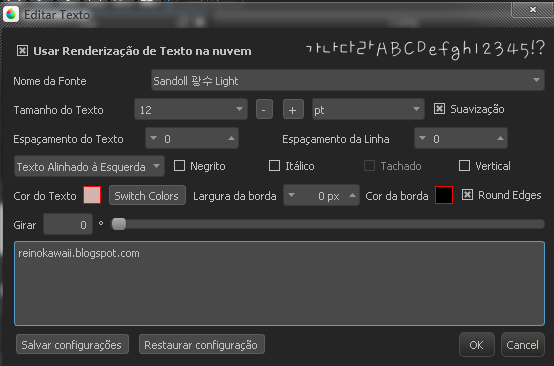
Ou pode usar qualquer uma que esteja instalada em seu pc deixando desmarcada a opção acima.
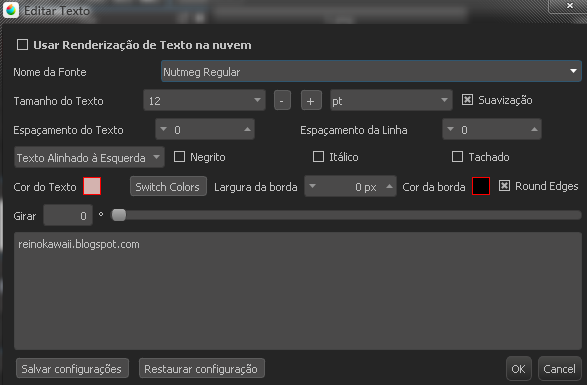
E é isso. Até breve ~(=' t '=)/











2 Comments
Eu comecei a usar o Medibang há pouco tempo (normalmente uso Sai/Photoshop, mas fiquei curiosa em tentar outro editor) e estava meio perdida em relação ao download dos pincéis. Os meus primeiros testes foram na versão mobile e acabaram num desastre, mas gostei bastante da parte de retículas e mosaicos.
ResponderExcluirDive
Eu uso só ele para desenhar atualmente. É meu favorito :wink:
ExcluirMuito obrigada por seu comentário e por sua presença! Ambos são super importantes para mim.
Apenas peço que:
- Comente a vontade, dê sua opinião, faça críticas, esclareça suas dúvidas e dê suas sugestões sobre o assunto referente às postagens;
- Use um vocabulário livre para todas as idades;
- Não ofenda ninguém em hipótese alguma.
Os comentários são moderados e não são permitidos comentários de pessoas que não se identifiquem. Algumas dúvidas podem ser previamente esclarecidas na F.A.Q, assim como créditos e outras coisas.
Por favor, entrem em contato por meio das redes sociais também para dúvidas, sugestões, pedidos ou outros:
Facebook - Twitter - Deviantart